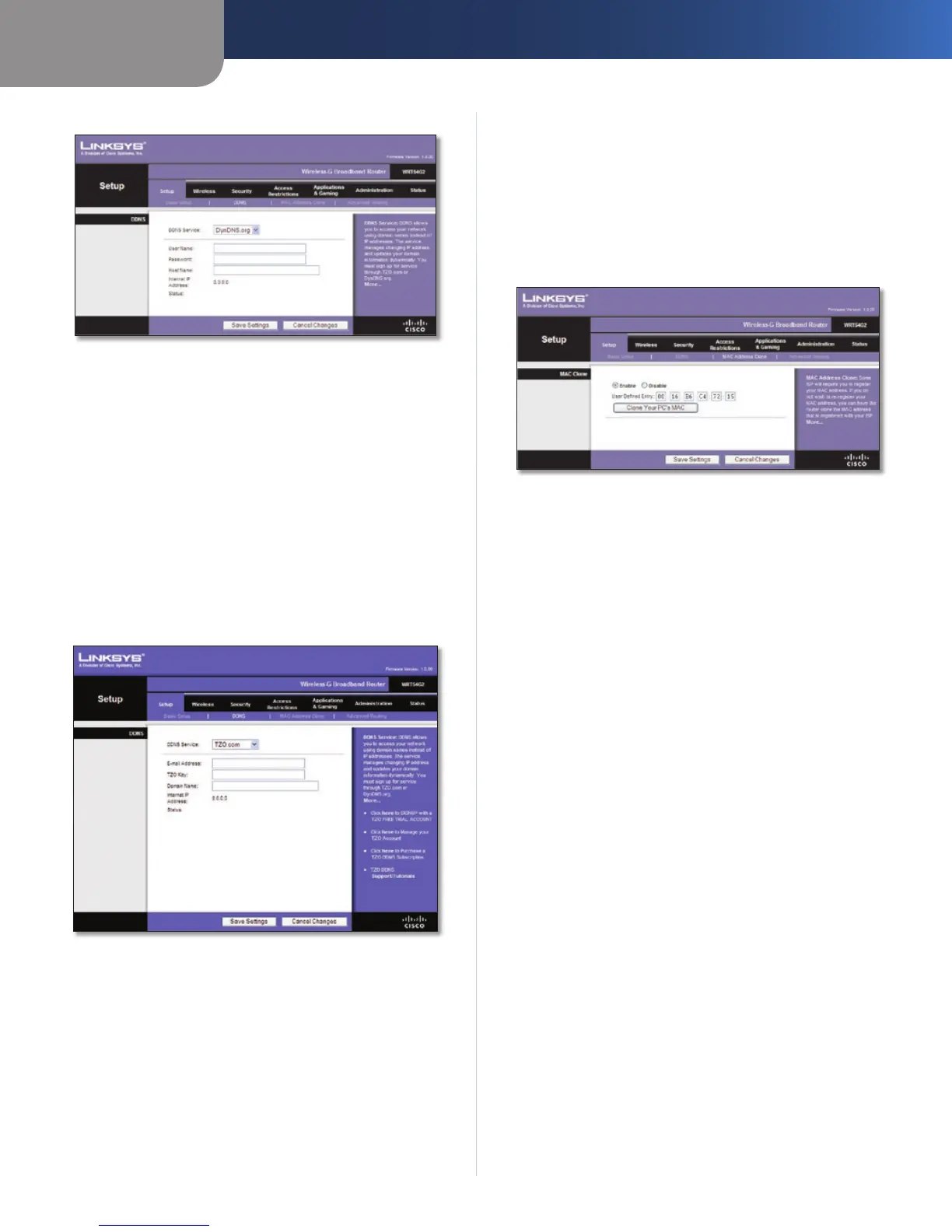Capítulo 3
Configuración avanzada
8
Router de banda ancha Wireless-G
DynDNS.org
Setup (Configuración) > DDNS > DynDNS
User Name (Nombre de usuario). Introduzca el nombre
de usuario de la cuenta DDNS.
Password (Contraseña). Introduzca la contraseña de la
cuenta DDNS.
Host Name (Nombre de host). Se trata de la URL de
DDNS asignada por el servicio DDNS.
Internet IP Address (Dirección IP de Internet). Aquí
se muestra la dirección IP de Internet del router. Esta
dirección cambiará, ya que es dinámica.
Status (Estado). Aquí se muestra el estado de la conexión
del servicio DDNS.
Haga clic en Save Settings (Guardar parámetros) para
aplicar los cambios o en Cancel Changes (Cancelar
cambios) para cancelarlos.
TZO.com
Setup (Configuración) > DDNS > TZO
E-mail Address (Correo electrónico), TZO Key (Clave TZO)
y Domain Name (Nombre de dominio). Introduzca los
parámetros de la cuenta que haya configurado en TZO.
Internet IP Address (Dirección IP de Internet). Aquí
se muestra la dirección IP de Internet del router. Esta
dirección cambiará, ya que es dinámica.
Status (Estado). Aquí se muestra el estado de la conexión
del servicio DDNS.
Haga clic en Save Settings (Guardar parámetros) para
aplicar los cambios o en Cancel Changes (Cancelar
cambios) para cancelarlos.
Setup (Configuración) > MAC Address Clone
(Clonación de direcciones MAC)
Una dirección MAC es un código de 12 dígitos asignado
a un dispositivo de hardware para su identificación.
Algunos ISP requieren que se registre una dirección MAC
para acceder a Internet. Si no desea volver a registrar
la dirección MAC con el ISP, puede asignar al router la
dirección MAC que tiene registrada actualmente con el ISP
mediante la función de clonación de direcciones MAC.
Setup (Configuración) > MAC Address Clone (Clonación de direcciones
MAC)
Clonación de direcciones MAC
Enable/Disable (Activar/Desactivar). Para que se clone
la dirección MAC, seleccione Enabled (Activado).
User Defined Entry (Entrada definida por el
usuario). Introduzca aquí la dirección MAC registrada con
el ISP.
Clone Your PC’s MAC (Clonar la MAC del PC). Al hacer clic
en este botón se clonará la dirección MAC del ordenador
que esté utilizando.
Haga clic en Save Settings (Guardar parámetros) para
aplicar los cambios o en Cancel Changes (Cancelar
cambios) para cancelarlos.
Setup (Configuración) > Advanced Routing
(Enrutamiento avanzado)
Esta pantalla se utiliza para configurar las funciones
avanzadas de enrutamiento del router. NAT (Traducción
de direcciones de red) dirige a Internet la conexión de
red del router host. Con Dynamic Routing (Enrutamiento
dinámico) se ajusta automáticamente el modo en que los
paquetes recorren la red. Con Enrutamiento estático se
puede configurar una ruta fija a otro destino de red.
